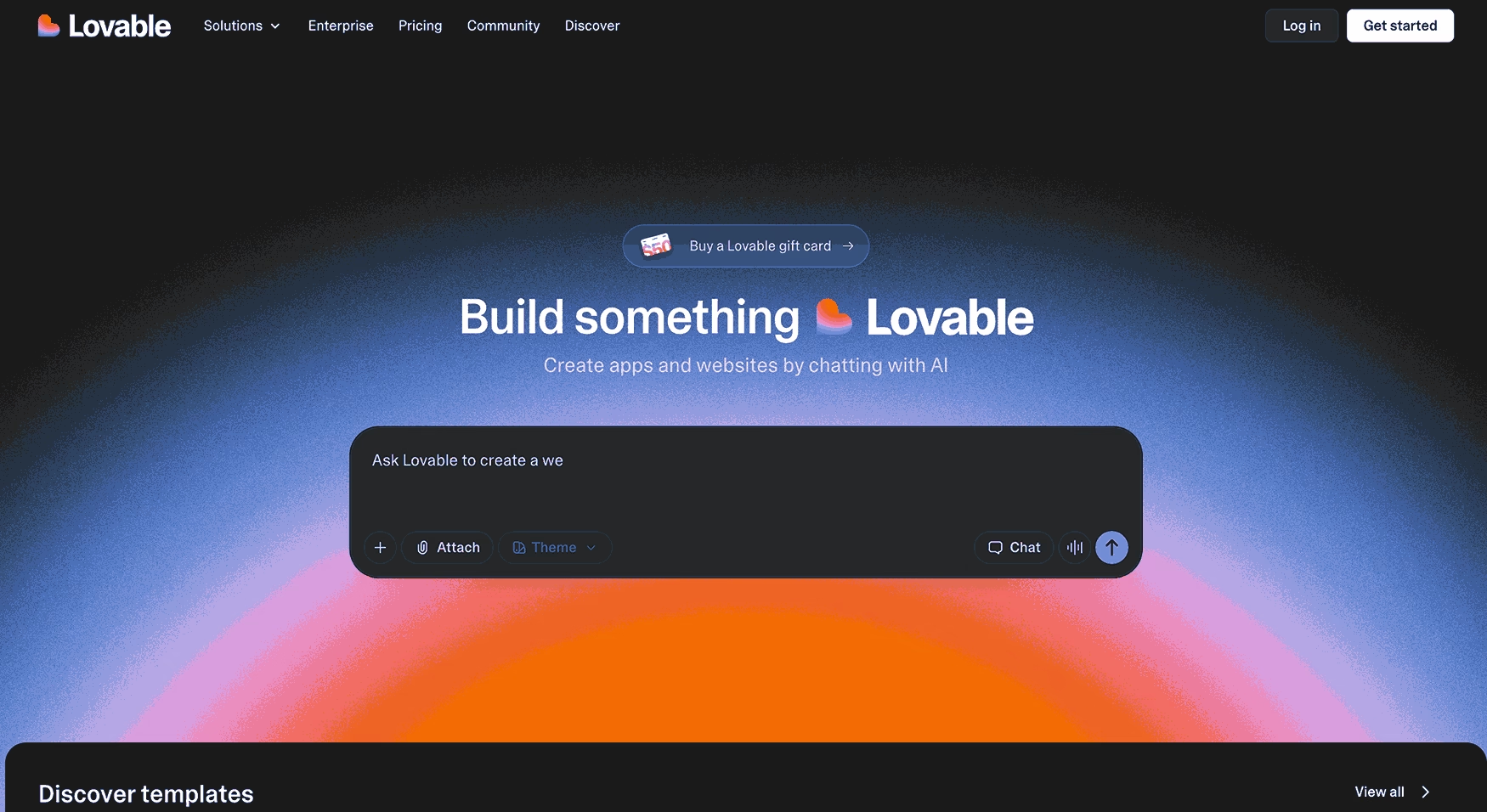Les 9 meilleures formules Notion
Poussez un cran plus loin votre utilisation de Notion
6/8/2024
3 min
de lecture

Thomas Groc

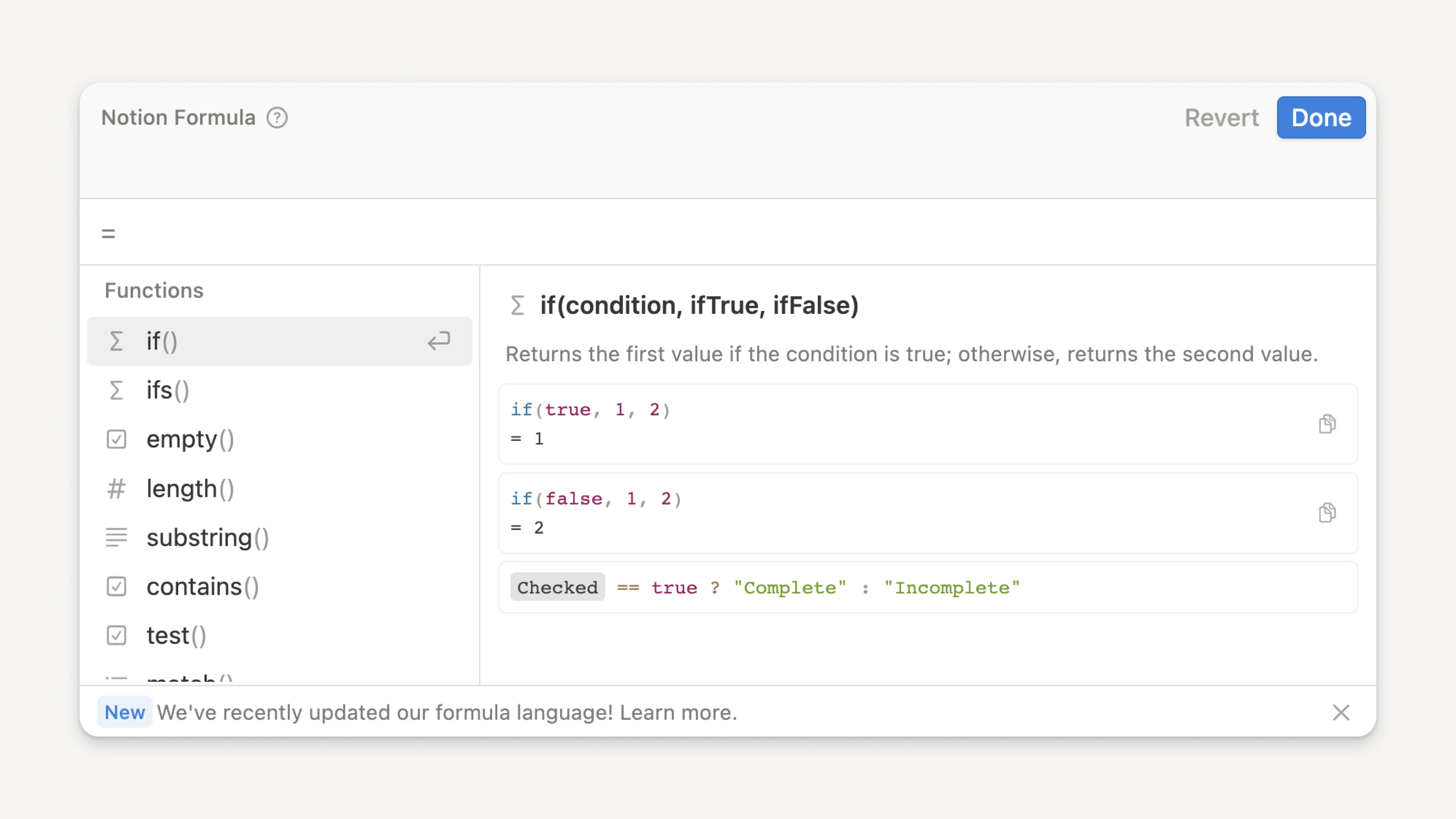
Notion, c’est l’outil No Code qui vous aide à booster votre productivité. Bases de données, blocs médias, filtre, tri, vues, … La plateforme vous offre un panel de fonctionnalités pour organiser vos datas et automatiser vos process. Mais saviez-vous qu’il existait aussi des formules Notion ? L’École Cube vous les présente en détail.
1 - Les formules Notion mathématiques “add”, “subtract”, “multiply”, “divide”
À l’image d’Excel, vous pouvez additionner, soustraire, multiplier ou diviser des valeurs chiffrées. La fonction “add” vous permet même de concaténer des chaînes de caractères.
Pour réaliser ces opérations mathématiques, vous avez plusieurs possibilités :
- “add” ou “+” pour additionner
- “substract” ou “-” pour soustraire
- “multiply” ou “*” pour multiplier
- “divide” ou “/” pour diviser
Ces fonctions Notion peuvent être utiles pour la gestion budgétaire : que ce soit à titre personnel ou professionnel.
2 - L’incontournable “if”
La fonction “if” est tout aussi courante sur Excel que pour les langages de programmation. C’est d’ailleurs la base de l’automatisation puisqu’elle fonctionne sur la base de “if, then else”. Autrement dit, si tel événement se produit, alors telle action doit être déclenchée.
Pour utiliser ces fonctions Notion, vous aurez besoin de 3 arguments :
- Une condition ;
- Une action à réaliser si la condition est remplie ;
- De manière optionnelle, une action à réaliser si la condition n’est pas remplie.
Cette fonction peut s’appliquer pour une large variété d’actions : alertes en cas de retard de paiement, rupture de stock, objectif de vente non atteints, …
Bon à savoir : vous pouvez utiliser la variante “ifs” afin d’ajouter plusieurs conditions.
3 - La formule “concat”
La formule Notion “concat” permet de concaténer des chaînes de valeurs. L’application la plus simple concerne le nom et le prénom. S’ils sont répartis sur deux colonnes différentes, vous pouvez les concaténer. Autrement dit, les réunir sur une seule colonne.
L’objectif étant d’améliorer la lisibilité de la base de données.
Attention : il faut bien penser à ajouter les espaces entre les différents caractères. Si l’on reprend l’exemple du nom et prénom, la formule ressemble à ceci :
concat(prop("Prénom"), " ", prop("Nom"))
4 - L’opérateur logique "&&"
L'opérateur && (ou “ET”) permet de vérifier si deux conditions sont vraies. Si c'est le cas, la formule renverra "vrai". La plupart du temps, cette formule Notion est utilisée avec des valeurs booléennes. Elles sont soit vraies, soit fausses. Il n’y a que deux états possibles.
Cette formule peut s’écrire de différentes manières :
- true and false
- true && false
- and(true, false)
5 - La formule Notion “dateBetween”
Notion étant avant tout un logiciel de gestion de projet, les dates y occupent une place déterminante.
Ainsi, si vous souhaitez savoir combien de temps il vous reste avant de finaliser une tâche, vous pouvez utiliser la formule Notion ”datebetween”.
Pour cela, vous aurez besoin de plusieurs arguments
- Deux dates (celle de départ et celle de fin) : ces dates doivent impérativement être dans un format date.
- Une unité : il peut s’agir d’heures, de jours, de semaines, de mois, d’années, …
Cette formule Notion est l’une des plus intéressantes, puisqu’elle vous permet d’avoir une meilleure visibilité sur les opérations en cours : délai de livraison moyen, temps de réponse du service client, délai de traitement du processus de recrutement, … Et même un calcul de l’âge des collaborateurs pour connaître leur ancienneté.
6 - “FormatDate”, la transformation des formats de date
Comme les dates sont si importantes chez Notion, voici une autre formule qui pourrait vous intéresser : FormatDate. Celle-ci vous permet de transformer le format de vos dates et heures. Vous pouvez ainsi unifier toutes vos dates sur vos bases de données.
Voici les formats disponibles :
- YYYY-MM-DD : 2024-07-23
- MM/DD/YYYY : 07/23/2024
- DD/MM/YYYY : 23/07/2024
- MMMM DD, YYYY : Juillet 23, 2024
- DD MMM YYYY : 23 Juil 2024
- YYYY-MM-DD HH:mm → 2024-07-23 17:48
-
Par exemple, vous pouvez écrire ceci : formatDate(now(), "YYYY-MM-DD")
C’est d’autant plus important pour les entreprises internationales où chaque pays utilise des formats de date différents. Il est donc primordial de s’accorder sur un format de date unique afin d’éviter les confusions.
7 - “Empty” pour vérifier si une case est vide
Par principe, une base de données ne doit pas contenir de case vide. Si c’est le cas, il faut rapidement les identifier pour comprendre pourquoi les données sont manquantes.
Avec la formule Notion “empty”, vous pourrez les détecter. Celle-ci vous fournit alors un résultat booléen (vrai ou faux).
Pour aller encore plus loin dans l’automatisation, vous pouvez l’associer à une formule “if”. Ainsi, si la case est vide, vous pouvez préciser l’élément à ajouter.
8 - La formule “contains”
Cette formule Notion vous indique les cases contenant des chaînes de caractères spécifiques.
La formule Contains apparaît aussi dans les filtres de base de données. Vous pouvez faire apparaître uniquement les données contenant ou non les informations mentionnées.
Mais avec la formule Contains, vous pouvez y associer d’autres formules. Par exemple, une entreprise de e-commerce peut calculer la somme de certains articles spécifiques : comme les plages de données contenant le terme t-shirt.
9 - La formule “toNumber”
Pour analyser des données, le plus simple est d’utiliser des chiffres. Si vous avez différents types de données (comme des dates ou des valeurs booléennes), il peut être difficile de les analyser rapidement.
Avec la formule notion “toNumber”, vos données sont transformées en nombre, quel que soit leur type.
Il ne s’agit que des formules basiques sur Notion. En réalité, les possibilités sont presque infinies, vous permettant ainsi d’aller encore plus loin dans l’automatisation.
Apprenez les formules Notion avec l’École Cube
Similaires aux formules Excel ou langages de programmation, les formules Notion peuvent d’abord en effrayer certains. Mais avec une formation adaptée, vous verrez qu’elles sont facilement accessibles, même sans compétences techniques avancées.
Alors quelle formation pour apprendre à maîtriser les formules Notion ? La première option, c’est de se rendre directement sur le site et d’accéder aux différentes ressources. La plateforme met à votre disposition un guide sur la syntaxe et les fonctions de ses formules.
Très utile, ce guide présente néanmoins un inconvénient : il manque d’application concrète. C’est pourquoi, à l’École Cube, nous vous proposons une formation complète. Vous apprendrez à utiliser Notion et ses formules (des plus simples aux plus complexes) pour différents cas d’usage.